Ce tutoriel a pour but de vous aider à bloquer les connexions simultanées lors d’un test afin d’éviter tout scénario de tricherie possible, tel que : lorsque std1 se connecte en utilisant les identifiants de quelqu’un d’autre soit pour consulter/modifier la tentative de son ami.
-
- Set the quiz’s parameter
In order to block concurrent sessions, you need to check « block concurrent connections » in the « Extra restrictions on attempts » category of your quiz on Moodle.USJ.

Dans ce cas, l’étudiant std1 peut poursuivre la tentative de test uniquement dans la même session de navigateur et sur le même ordinateur. Cela signifie que toute tentative d’ouverture du même questionnaire à l’aide d’un autre ordinateur, appareil ou navigateur sera bloquée. Par conséquent, si l’étudiant std2 s’est connecté avec les informations d’identification de std1, std2 ne pourra pas consulter la tentative de std1 (voir l’image ci-dessous)
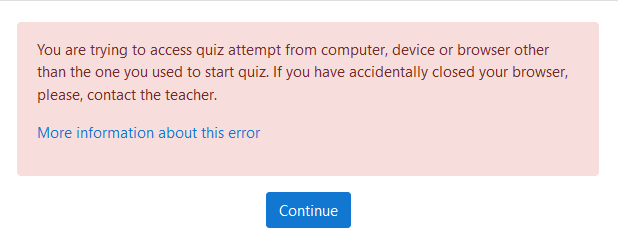
Il existe certaines situations où l’étudiant Std1 doit lancer une nouvelle session pour continuer le test. Ces situations sont :
-
-
- Si l’étudiant Std1 ferme le navigateur par erreur..
- Si l’ordinateur s’est figé ou s’est éteint.
-
Dans les deux cas, vous seul avez la permission d’autoriser Std1 à déjeuner une autre session du test, tandis que l’ancienne session sera terminée. Pour cela, vous devez consulter les tentatives et choisir de revoir la tentative de l’élève std1.
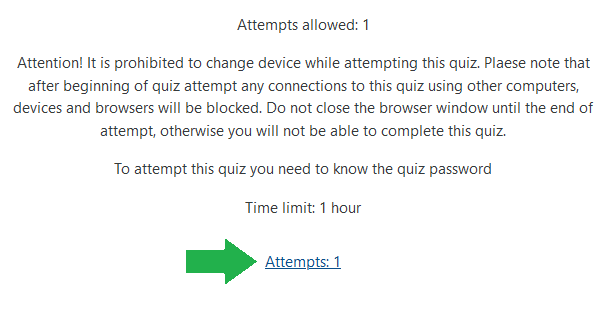
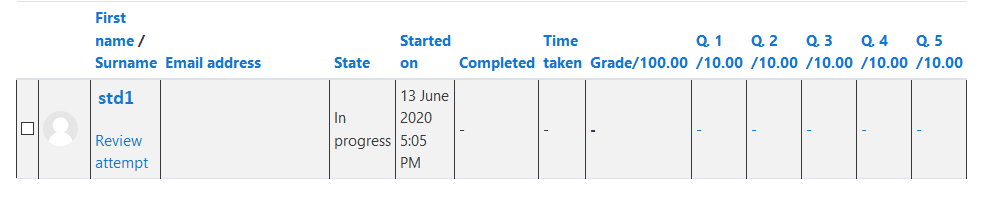
Et puis vous devez cliquer sur “Autoriser l’étudiant à poursuivre cette tentative en utilisant un autre appareil”.


